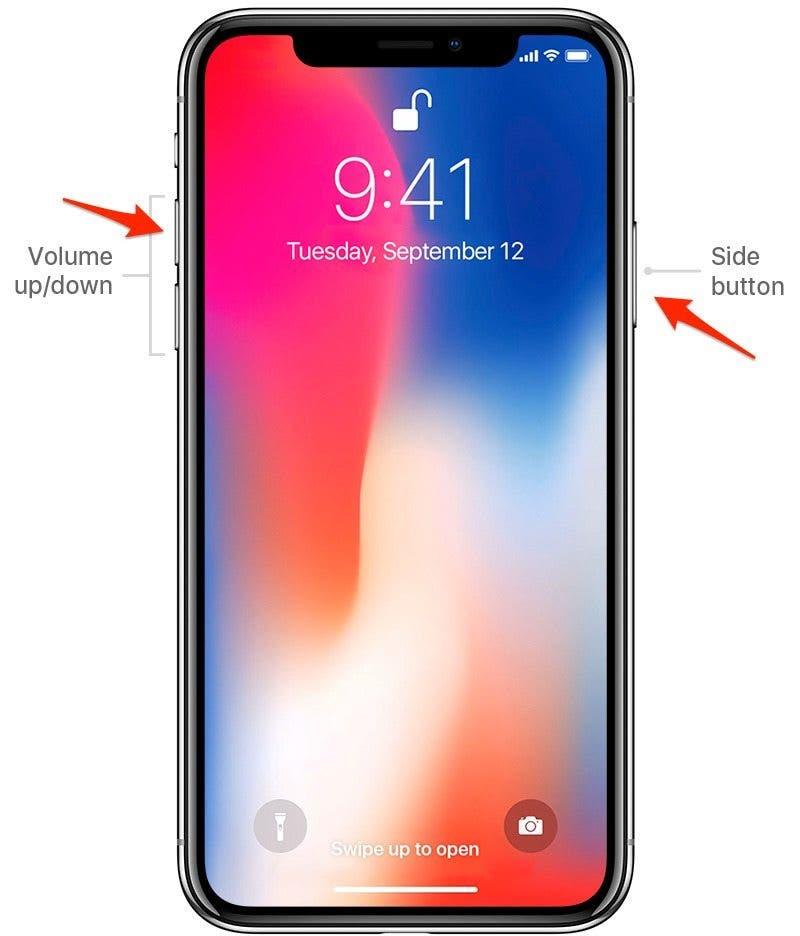Снимки экрана позволяют запечатлеть то, что находится на экране, и сохранить это в виде фотографии. Чтобы сделать скриншот на iPhone без кнопки Home (iPhone X и более поздние модели), вам нужно использовать комбинацию боковых кнопок и кнопок увеличения громкости для захвата экрана. В своей работе я делаю много скриншотов, но и вне работы есть разные причины, по которым снимок экрана может пригодиться. Все iPhone до iPhone X [используют кнопку Home и боковую кнопку вместе для создания скриншота] (https://www.iphonelife.com/blog/12791/how-take-screenshot-your-iphone). Но с появлением в iPhone X дисплея «от края до края» Apple пришлось изменить способ создания скриншотов на iPhone без кнопки Home. Давайте разберемся в этом.
 Откройте для себя скрытые возможности iPhoneПолучайте ежедневные советы (со скриншотами и четкими инструкциями), чтобы осваивать iPhone всего за одну минуту в день.
Откройте для себя скрытые возможности iPhoneПолучайте ежедневные советы (со скриншотами и четкими инструкциями), чтобы осваивать iPhone всего за одну минуту в день.
Как сделать снимок экрана на iPhone X, XS и последующих моделях
-
Одновременно нажмите кнопку Сбоку и кнопку Увеличение громкости.

-
В левом нижнем углу появится предварительный просмотр скриншота.
-
Вы можете нажать на него, чтобы [отредактировать, разметить или удалить скриншот] (https://www.iphonelife.com/content/how-to-markup-screenshots-ios-11-iphone).
-
Нажмите на скриншот, а не коснитесь его, чтобы поделиться скриншотом.
-
Вы также можете провести по нему пальцем влево, чтобы удалить его.
-
Если вы проигнорируете предварительный просмотр, он автоматически исчезнет через несколько секунд, и вы сможете открыть приложение «Фото» для просмотра скриншота.
Теперь вы знаете, как сделать, разметить и просмотреть скриншот на iPhone без кнопки Home. Если вы хотите объединить несколько скриншотов рядом друг с другом (например, для обоев «до и после» на iPhone), узнайте, как объединить две фотографии бок о бок на iPhone.
Верхнее изображение: chainarong06 / Shutterstock.com.